티스토리 뷰
파이썬으로 머신러닝 및 딥러닝을 처음 코딩을 하고자 할때 어떤 프로그램을 사용해야 하는지에 대해 막막함이 있을 것으로 생각이 된다.
나 또한 그런 시절이 있었다. 물론 코딩문법부터 시작할더라도 사용하는 프로그램이 정해진다면 코딩을 좀 더 쉽게 접근할 수 있을 것이다.
그래서, 여기서는 아나콘다 프로그램을 이용한 파이썬 가상환경에서 코딩할 것을 추천한다.
아나콘다 프로그램 다운로드
아나콘다 다운로드 사이트(https://www.anaconda.com/products/distribution)에 접속하고 화면 왼쪽에 있는 다운로드 버튼을 클릭해서 설치파일을 다운로드 한다. 현재 기준으로 아나콘다 버전은 Python 3.9 • 64-Bit Graphical Installer • 594 MB이다.

아나콘다 프로그램 설치
다운로드 된 설치파일(Anaconda3-2022.05-Windows-x86_64.exe)을 더블 클릭해서 아나콘다 프로그램 설치를 진행한다.
설치는 기본으로 설정된 값으로 진행하다가 다섯번째에 나오는 프로그램 경로설정을 위한 설치화면에서 맨 위의 옵션을 체크하고 진행하면 된다.

아나콘다 가상환경 생성
아나콘다 프로그램을 설치하고 난 후 해야할 일은 가상환경을 만드는 것이다. 이는 다음 명령어 구문을 아나콘다 프롬프트 명령어 창에서 실행하면 된다.
가상환경을 왜 설정하면 모든 코딩이 동일한 환경에서 진행되는 것이 아니고 어떤 코딩은 파이썬 3.6버전을 사용할때가 있고 어떤 코딩은 파이썬 3.9버전을 사용해야 하는 경우가 있기 때문에 코딩환경에 맞게 가상환경을 구성하고 코딩작업을 진행해야 한다.
가상환경은 단순하게 다음 그림처럼 아나콘다 프롬프트 명령어 창을 실행하고

가상환경 생성은 아나콘다 프롬프트 명령어 창에 다음구문을 입력하고 실행하면 되는데 구문 맨 마지막 python=3.8 구문은 파이썬 3.8버전으로 가상환경을 설정하고 가상환경 이름은 tg38이다.

아나콘다 가상환경 활성화
가상환경을 생성하면 가상환경을 실행해야 하는데 가상환경은 다음 구문으로 활성화 할 수 있다. 활성화가 정상적으로 되었다면 맨 앞의 구문인 (base)가 새로 생성한 가상환경 이름인 (tg38)로 바뀐 것을 알 수 있다.
이제 부터 코딩환경은 tg38이고 이 코딩작업 환경에서 필요한 머신러닝, 딥러닝, 시각화 관련 패키지를 설치하고 실행하면 된다.

끝으로 사용자가 생성한 가상환경 목록을 보고자 할 때는 다음 구문을 입력하고 실행하면 된다. 전체적으로 4개의 가상환경이 있는 것을 알 수 있다.
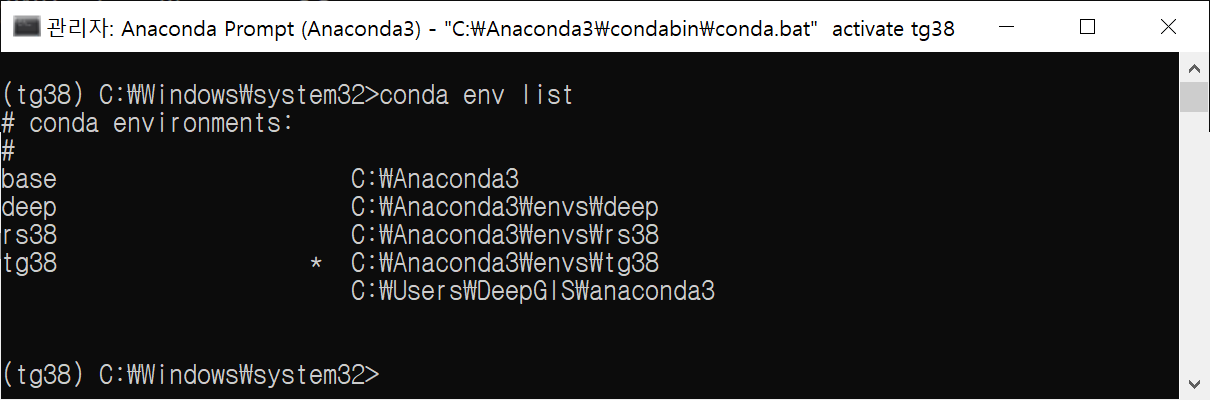
'머신러닝 & 딥러닝' 카테고리의 다른 글
| [실습-05] 딥러닝(Deep Learning)을 이용한 전복(abalone) 나이 예측하기 (0) | 2022.07.22 |
|---|---|
| [실습-04] python으로 위성사진 불러오기(머신러닝 및 딥러닝 용도의 자료 만들기) (0) | 2022.07.22 |
| [실습-02] 주피터 노트북 설치하고 아나콘다 가상환경을 등록하기 (0) | 2022.07.19 |
| [실습-03] Keras 딥러닝 라이브러리를 사용한 이진 분류 예제 (0) | 2022.07.18 |
| [실습-00] 단순 신경망 훈련 - 1차 회귀분석 (0) | 2022.07.09 |
